电脑的硬盘是有几个不同的盘符组成,而有些用户会觉得这些盘符有些碍眼,便想要将它们隐藏,但却不懂具体要怎么做,其实这是可以通过修改注册表来实现的。针对此问题,小编接下就跟大家好好讲一讲要怎么做!一起往下看!

1、按 Win + R 组合键,打开运行,并输入“regedit”,点击确定或回车,打开注册表编辑器;
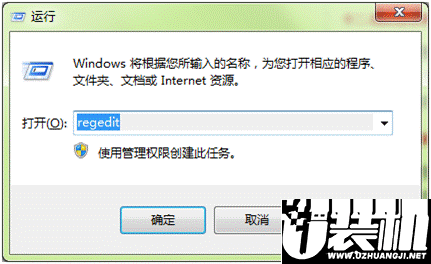
2、打开注册表编辑器,依次展开到:HKEY_CURRENT_USER\Software\Microsoft\Windows\CurrentVersion\Policies\Explorer;
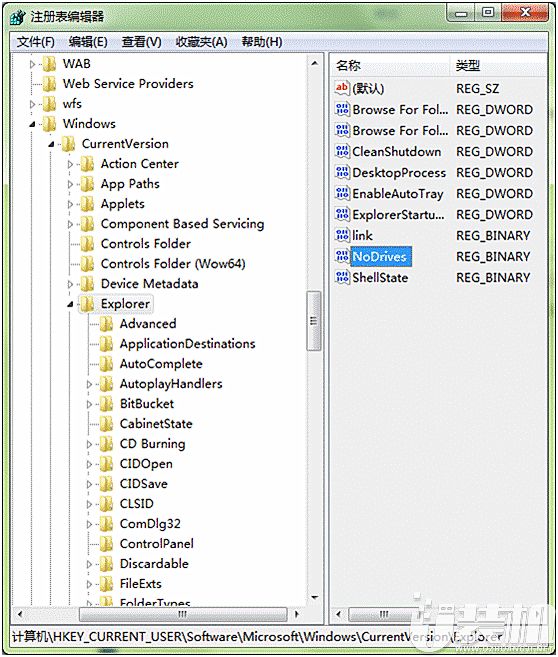
3、选中Explorer,在右侧空白处右键单击选择“新建 -> 二进制值”,然后将新建的键值名称修改为“NoDrives”;

4、键值修改如下图,修改好后重启即可生效。
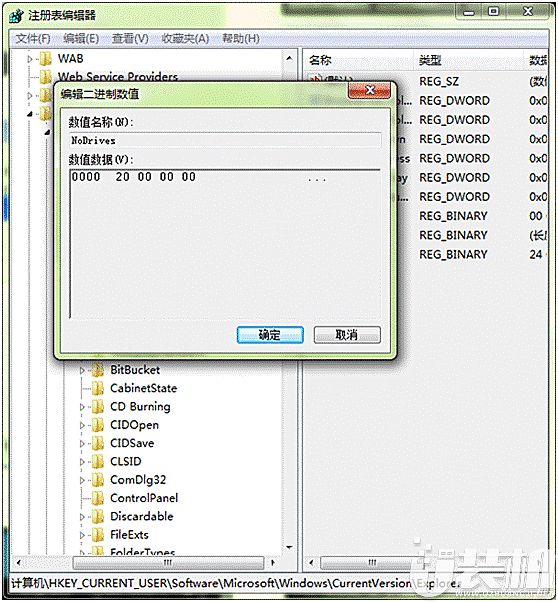
以上,关于Win10电脑要怎么隐藏自定义盘符的问题,小编上文已经解答过了,如果您也正有需要,不妨试试!感谢您的配合,我们下期见!
双生怨手游最新版
快跑倒霉小哥游戏
花亦山心之月免费版
潜行大师内置MOD菜单最新版
碰碰熊手机版